Centos7安装Docker
Docker概述
Docke为何出现?
问题:
一款产品,从开发到上线,两套环境![应用环境,应用配置]
从开发到运维。在开发的电脑可以运行,到运维那出问题!后续版本更新,导致服务不可用等等!对运维来说,考验十分大。
环境配置是十分麻烦的,每一个机器都要部署环境(集群Redis、ES、Hadoop等等)费时费力。
所以发布一个项目(jar+[环境 Redis、Mysql、jdk、ES]),项目能不能都带上环境安装打包!
之前在服务器配置一个环境Redis、MySql、jdk、Es、Hadoop,配置超麻烦了,而且不能够跨平台。
从Windows,最后发布到Linux!
传统:原来开发的一个应用打包jar丢过来,其他部署运维来做!
现在:Docker给以上问题,提出了解决方案!开发打包部署上线,一套流程做完!
java --- jar(环境)---打包项目带上环境(镜像)---(放到Docker仓库)---下载发布的镜像---直接运行
Jre---多个应用(存在端口冲突)---原来的都是交叉的。
Docker核心思想!打包装箱!每个箱子是互相隔离的。通过隔离机制,可以将服务器利用到极致!
在容器技术出现之前,都是使用虚拟机技术!
在Windows中安装一个Vmware,通过这个软件可以虚拟出来一天或者多台电脑!(缺点:笨重!)
虚拟机也是属于虚拟化技术,Docker容器技术,也是一种虚拟化技术!
vm: linux centos原生镜像(相当于一个电脑),隔离操作,需要开启多个虚拟机!容量几个G,而且启动要好几分钟。
docker: 隔离,镜像(最核心的环境,比如说centos最核心只要4M就够了,然后需要什么加什么:+jdk+mysql),十分小巧,运行镜像即可!只需几个M、KB即可,秒级启动。
Docker是基于Go语言开发的!开源项目
虚拟化技术:
- 资源占用十分多
- 冗余步骤多
- 启动很慢
容器化技术:
不是模拟的一个完整的操作系统(比如安装一个centos只需要安装它的一个核心!)
比较Docker和虚拟机技术的不同:
- 传统虚拟机,虚拟出一个硬件,运行一个完整的操作系统,然后在这个系统上安装和运行软件
- 容器内得应用直接运行在 宿主机的内核中,容器是没有自己的内核的,也没有虚拟硬件,所以就轻便了
- 每个容器时互相隔离,每个容器都有一个属于自己的文件系统,互不影响。
DevOps(开发、运维)
应用更快捷的交付和部署
传统:一堆帮助文档,安装程序
Docker:打包镜像发布测试,一键运行
更快捷的升级和扩缩容
项目打包为一个镜像,扩展 比如服务器A出现问题性能瓶颈了,现在水平扩展负载均衡 在服务器B直接一键运行这个镜像。
更简单的系统运行
在容器化后,开发、测试环境都是高度一致的。
更高效的计算资源利用
Docker是 内核级别的虚拟化,可以在一个物理机运行很多的容器实例!服务器的性能可以被压榨到极致。
Docker基本组成
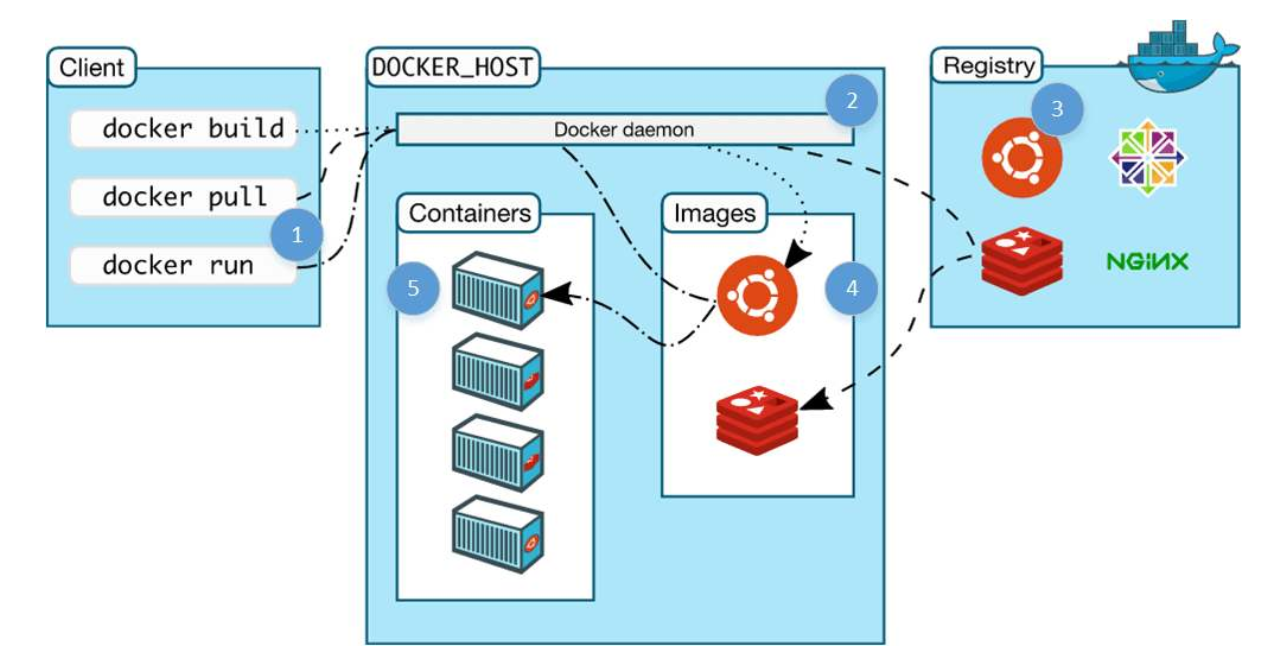
镜像(image):
Docker镜像就好比是一个模板,可以通过这个模板来创建容器服务,tomcat镜像>run>tomcat01容器(提供服务器),通过这个镜像可以创建多个容器(最终服务运行或者项目运行就是在容器中的)
容器(conrainer):
Docker利用容器技术,独立运行一个或者一个组应用,通过镜像来创建的。
启动,停止,删除,基本命令!
目前就可以把这个容器理解为就是一个简易的linux系统
仓库(repository):
仓库就是存放镜像的地方!
仓库分为公有仓库和私有仓库!
Docker Hub(默认是国外的)
阿里云...都有容器服务器(可配置镜像加速!)
Docker安装
环境准备
- 需要linux基础
- CentOS 7
- 使用Xshell连接远程进行服务器操作
环境查看
#系统内核是 3.10 以上的
[root@localhost ~]# uname -r
3.10.0-229.el7.x86_64
#系统版本
[root@localhost ~]# cat /etc/os-release
NAME="CentOS Linux"
VERSION="7 (Core)"
ID="centos"
ID_LIKE="rhel fedora"
VERSION_ID="7"
PRETTY_NAME="CentOS Linux 7 (Core)"
ANSI_COLOR="0;31"
CPE_NAME="cpe:/o:centos:centos:7"
HOME_URL="https://www.centos.org/"
BUG_REPORT_URL="https://bugs.centos.org/"
CENTOS_MANTISBT_PROJECT="CentOS-7"
CENTOS_MANTISBT_PROJECT_VERSION="7"
REDHAT_SUPPORT_PRODUCT="centos"
REDHAT_SUPPORT_PRODUCT_VERSION="7"
安装
帮助文档:https://docs.docker.com/engine/install/centos/
#1、卸载旧的版本
yum remove docker \
docker-client \
docker-client-latest \
docker-common \
docker-latest \
docker-latest-logrotate \
docker-logrotate \
docker-engine
#2、需要的安装包
yum install -y yum-utils
#3、设置镜像的仓库
yum-config-manager \
--add-repo \
https://download.docker.com/linux/centos/docker-ce.repo #默认是从国外的
yum-config-manager \
--add-repo \
http://mirrors.aliyun.com/docker-ce/linux/centos/docker-ce.repo #推荐使用阿里云的
#更新yum软件包索引
yum makecache fast
#4、安装docker相关的 docker-ce 社区 ee 企业版
yum install docker-ce docker-ce-cli containerd.io
#5、启动docker
systemctl start docker
#6、使用doeker version 测试是否安装成功
doeker version
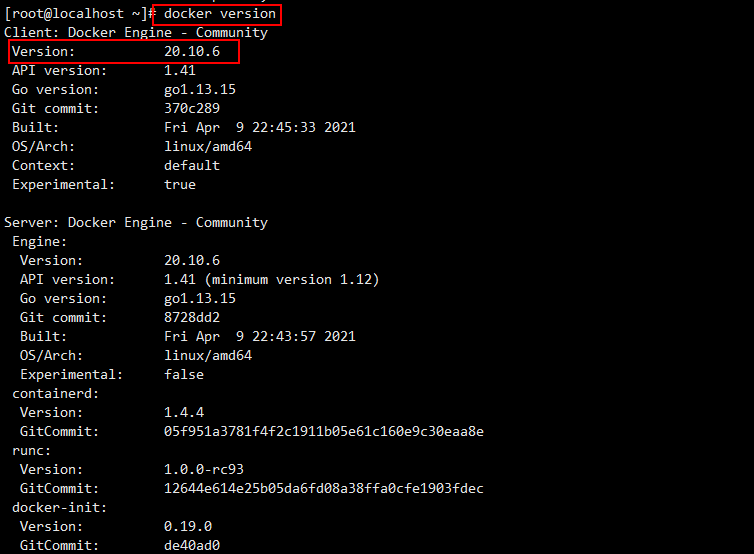
测试运行 hello-world
执行命令:docker run hello-world,有如下图表示已成功安装
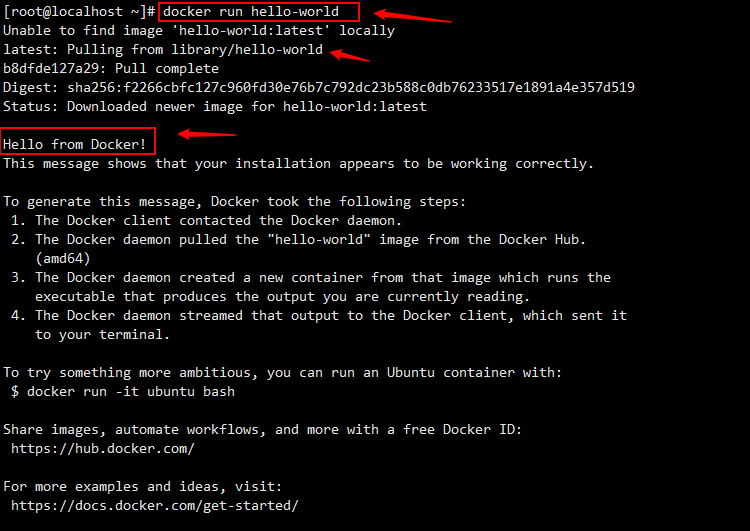
PS:Docker run运行流程图

Docker常用命令
帮助命令
docker version #显示docker的版本信息
docker info #显示docker的系统信息,包括镜像和容器的数量
docker 命令 --help #帮助命令
帮助文档地址:https://docs.docker.com/engine/reference/
镜像命令
docker images 查看所有本地的主机上的镜像
[root@localhost ~]# docker images
REPOSITORY TAG IMAGE ID CREATED SIZE
hello-world latest bf756fb1ae65 4 months ago 13.3kB
#解释
REPOSITORY 镜像的仓库源
TAG 镜像的标签
IMAGE ID 镜像的id
CREATED 镜像的创建时间
SIZE 镜像的大小
[root@localhost ~]# docker images --help
#可选项:
-a, --all #列出所有镜像
-q, --quiet #只显示镜像的id
docker search搜索镜像
[root@localhost ~]# docker search --help
Usage: docker search [OPTIONS] TERM
Search the Docker Hub for images
#可选项:
-f, --filter filter Filter output based on conditions provided
-f=stars=3000 #搜索出来的镜像就是stars大于3000的
[root@localhost ~]# docker search mysql -f=stars=3000
NAME DESCRIPTION STARS OFFICIAL AUTOMATED
mysql MySQL is a widely used, open-source relation… 9529 [OK]
mariadb MariaDB is a community-developed fork of MyS… 3458 [OK]

docker pull 下载镜像
#下载镜像语法 docker pull 镜像名[:tag]
[root@localhost ~]# docker pull mysql
Using default tag: latest #如果不写tag,默认就是latest
latest: Pulling from library/mysql
afb6ec6fdc1c: Pull complete #分层下载,docker image的核心 联合文件系统
0bdc5971ba40: Pull complete
97ae94a2c729: Pull complete
f777521d340e: Pull complete
1393ff7fc871: Pull complete
a499b89994d9: Pull complete
7ebe8eefbafe: Pull complete
597069368ef1: Pull complete
ce39a5501878: Pull complete
7d545bca14bf: Pull complete
211e5bb2ae7b: Pull complete
5914e537c077: Pull complete
Digest: sha256:a31a277d8d39450220c722c1302a345c84206e7fd4cdb619e7face046e89031d #签名
Status: Downloaded newer image for mysql:latest
docker.io/library/mysql:latest #真实地址
#docker pull mysql
#等价于
#docker pull docker.io/library/mysql:latest
#指定版本下载
[root@localhost ~]# docker pull mysql:5.7
5.7: Pulling from library/mysql
afb6ec6fdc1c: Already exists
0bdc5971ba40: Already exists
97ae94a2c729: Already exists
f777521d340e: Already exists
1393ff7fc871: Already exists
a499b89994d9: Already exists
7ebe8eefbafe: Already exists
4eec965ae405: Pull complete
a531a782d709: Pull complete
270aeddb45e3: Pull complete
b25569b61008: Pull complete
Digest: sha256:d16d9ef7a4ecb29efcd1ba46d5a82bda3c28bd18c0f1e3b86ba54816211e1ac4
Status: Downloaded newer image for mysql:5.7
docker.io/library/mysql:5.7
docker rmi 删除镜像
docker rmi -f 镜像id #删除指定镜像
docker rmi -f 镜像id 镜像id 镜像id 镜像id #删除多个镜像
docker rmi -f $(docker images -aq) #删除全部的镜像
容器命令
...

